WPSWord交叉引用如何使用
2025-03-08 10:56:10来源:nipaoa编辑:佚名
交叉引用是文档编辑中一个非常实用的功能,它可以帮助我们快速引用文档中的、图表、公式等内容,并确保引用的准确性。无论是wps还是word,都提供了强大的交叉引用功能。本文将详细介绍如何在wps和word中使用交叉引用,并分享快捷键的设置方法。
wps中交叉引用的使用方法
1. 定位到需要插入交叉引用的位置:
* 打开wps文档,将光标移动到需要插入交叉引用的地方。
2. 选择交叉引用类型:
* 点击“引用”选项卡,然后选择“交叉引用”按钮。
* 在弹出的对话框中,选择引用的类型,如章节、图表、公式等。
* 在“引用目标”部分,选择希望引用的具体内容。
3. 设置引用格式:
* 在“引用格式”部分,选择交叉引用的显示格式,如章节编号、章节、页码等。
4. 插入交叉引用:
* 点击“插入”按钮,交叉引用就会被插入到之前定位的位置。
5. 更新交叉引用:
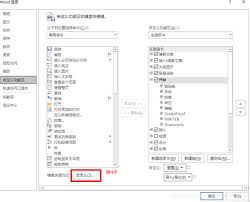
* 如果文档内容发生变化,选中整个文档(快捷键ctrl+a),然后右键点击选择“更新域”,确保交叉引用的准确性。
word中交叉引用的使用方法
1. 定位到需要插入交叉引用的位置:
* 打开word文档,将光标移动到需要插入交叉引用的地方。
2. 选择交叉引用类型:
* 点击“引用”选项卡,然后选择“交叉引用”功能。
* 在弹出的窗口中,选择引用类型,如编号项、段落编号等。
* 从下拉菜单中选择对应的参考文献或。
3. 插入交叉引用:
* 点击“插入”按钮,交叉引用就会被插入到文档中。
* 如果需要,可以选中插入的编号,并使用“开始”菜单中的“上标”功能将其设置为上标格式,这在设置参考文献时尤其有用。
4. 更新交叉引用:
* 如果文档内容发生变化,同样需要更新交叉引用。选中整个文档,然后右键点击选择“更新域”。
快捷键的设置方法
无论是wps还是word,都可以为交叉引用功能设置快捷键,以提高工作效率。
1. wps中设置快捷键:
* 点击“文件”——“更多”——“选项”。
* 在弹出的对话框中,选择“自定义功能区”——“自定义”。
* 在引用选项卡下,找到insertcaption(虽然这里是插入的快捷键设置,但交叉引用的快捷键设置过程类似,只是选择项不同)。实际上,由于wps的ui可能更新,直接找到与交叉引用相关的命令可能更直接(如存在的话)。若当前版本无直接对应项,可考虑通过宏或插件实现快捷键功能。
* 点击“请按新快捷键”,设置你喜欢的快捷键(不要与常用快捷键冲突)。
* 点击“指定”,然后关闭并确定。
2. word中设置快捷键:

* 点击“文件”——“更多”——“选项”。
* 在弹出的对话框中,选择“自定义功能区”——“自定义”。
* 在引用选项卡下,找到“insertcrossreference”(插入交叉引用)。
* 点击“请按新快捷键”,设置你喜欢的快捷键。
* 点击“指定”,然后关闭并确定。
通过以上步骤,我们就可以在wps和word中高效地使用交叉引用功能,并通过设置快捷键进一步提高工作效率。希望这篇文章能帮助你更好地掌握交叉引用的使用方法。









